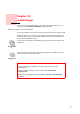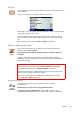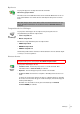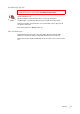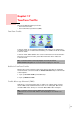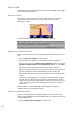Operation Manual
Inställningar
55
•
•
•
•
•
•
Byt karta
Tangentbords-inställningar
Hantera kartor
Byt karta
Tryck på knappen för att byta den karta du använder.
När måste jag byta karta?
Du måste tala om för GO vilken karta du vill använda. Om du har fler än en
karta på hårddisken eller minneskortet i din GO, kan du byta till en annan
karta.
Obs: När du byter till en annan karta måste du eventuellt aktivera den nya
kartan. Du hittar information om att aktivera kartor i Använda kartan på
sidan 27.
Tangentbords
-inställningar
Tryck på den här knappen för att välja storlek på tangenterna och
tangentbordslayout. Du kan välja mellan:
• Större tangentbord
• Mindre tangentbord
Det finns tre tangentbordslayouter att välja mellan:
• ABCD-tangentbord
• QWERTY-tangentbord
• AZERTY-tangentbord
Använd tangentbordet för att mata in din destination eller för att hitta objekt
i en lista, t.ex. intressepunkter.
Den här knappen är bara tillgänglig när alla menyalternativ visas. Visa alla
menyalternativ genom att trycka på Visa ALLA menyalternativ.
Hantera
kartor
Tryck på den här knappen för att:
• Ladda ner karta - du kan köpa nya kartor via TomTom PLUS. Mer
information finns i TomTom PLUS på sidan 63.
• Byt karta - den här knappen byter den karta som används.
• Ta bort en karta - du kan få mer utrymme i din GO genom att ta bort en
karta.
Ta inte bort en karta utan att först ha gjort en säkerhetskopia av den. Om
du tar bort en karta innan du gjort en säkerhetskopia, kan du inte lägga in
kartan på din GO igen.
Du hittar mer information om att göra säkerhetskopior i Använda
TomTom HOME på sidan 65.